【Blender2.93】自動車モデリングで便利なショートカットキー・モディファイア7選【Car modeling】

先日、初めて自動車モデリング(BMW MINI クーパーS 2007年式)にチャレンジしました🚗
製作過程は別記事「MINI Cooper S Part1/2」にまとめました🖥️
本記事では、自動車モデリングを行う上で便利なショートカット・モディファイアを特出しで紹介します。
自動車モデリングをこれから始める方、興味のある方のご参考になれば幸いです😊
ご意見・質問等はクララのTwitter(https://twitter.com/klala_lab)まで(^^)/
広告
ショートカットキー7選
カーモデリングで特に多用したショートカットキーを7つ紹介します。
- 「Ctrl+R」:ループカット
- 「K」:面の分割(ナイフ)
- 「M」:頂点の統合(マージ)
- 「X」:削除/(頂点・辺の)融解
- 「G2度押し」:辺上で頂点移動
- 「/」:個別オブジェクトのみ表示
- 「Alt+E」:法線方向に押し出しなど
なお、Blenderでモデリングする上で必須と言ってもよい基本操作系のショートカットキー(GやSなど)は本記事では紹介していませんが、別記事「Blenderショートカットキー」にまとめているので、こちらも併せてご参照ください。
「Ctrl+R」:ループカット
面を分割して辺を追加したいときに多用するショートカットキーです。
以下使用例のように、マウスホイールスクロールで分割数を増やすことができます。
「K」:面の分割(ナイフ)
こちらも、面を分割して辺を追加したいときに使用するショートカットキーです。
頂点または辺の途中の点に辺を挿入できます。
以下使用例のように、Ctrlキーを押すと辺の中点で分割することができます。
「M」:頂点の統合(マージ)
複数の頂点を1個に統合(マージ)したいときに使います。
以下使用例のように、マージしたい頂点を選んでMキーを押します。
「By distance」の他に「At Center(中心で)」「At Cursor(カーソル位置で)」「Collapse(束ねる)」のオプションがあります。
余分な頂点を減らしたいときに便利です。
「X」:削除/(頂点・辺の)融解
余分な辺・頂点を削除して面・辺を1つに統合したいときに使います。
以下使用例のように、消したい頂点・辺を選んで「Dissolve Edge/Vertices(辺/頂点を融解)」を選択します。
「辺・頂点」を選択してしまうと面まで削除してしまうので要注意です。
「G2度押し」:辺上で頂点移動
頂点を辺上で移動するときに使います。メッシュの形状を崩さずに頂点/辺の位置を調節できるのでカーモデリングでは多用します。
以下使用例のように、複数頂点を同時に動かすことも可能です。
「/」:個別オブジェクトのみ表示
キーボードの「/」を押すことで、選択したオブジェクトのみ表示・編集するモードに切り替えることができます。
もう一度「/」を押すと元の表示に戻ります。
個別のパーツを編集したいときに便利です。
「Alt+E」:法線方向に押し出しなど
複数の面を同時に、均等に別々の方向に押し出したいときに便利です。
以下の2つのオプションを主に使います(以下使用例参照)。
「法線に沿って押し出し(Exclude Faces Along Normals)」:隣り合う面同士が繋がったまま法線方向に押し出し。
「個々の面を押し出し(Exclude Indivisual Faces)」:隣り合う面は切り離した状態で、法線方向に押し出し。
広告
モディファイア7選
ショートカットキーと同様、カーモデリングをする上で便利なモディファイアを7つ選びました。
(ただし、下2つは少し使用用途が特殊かもしれませんが…😅)
- ミラー
- サブディビジョンサーフェス
- ソリディファイ(厚み付け)
- ベベル
- 配列
- ラティス
- カーブ
ミラーモディファイア
自動車のように、左右対称の物体をモデリングするとき必須と言ってよいほどよく使われるモディファイアです。
以下使用例のように、左半分(-Y側)の頂点を右側に複製でき、左側のメッシュを編集すれば右側にも反映されます。
サブディビジョンサーフェスモディファイア
頂点数を増やしてメッシュの形状を滑らかにするモディファイアです。
以下使用例のように、カクカクとしたメッシュを滑らかな曲面に仕上げることができます。
サブディビジョンのレベルは通常は2程度(不足するようであれば3)で十分です。
ソリディファイモディファイア(厚み付け)
平面メッシュに厚みを付けます。窓ガラスや車のボディの板金を作るのに欠かせません。厚みは0.005(5mm)程度でOKです。
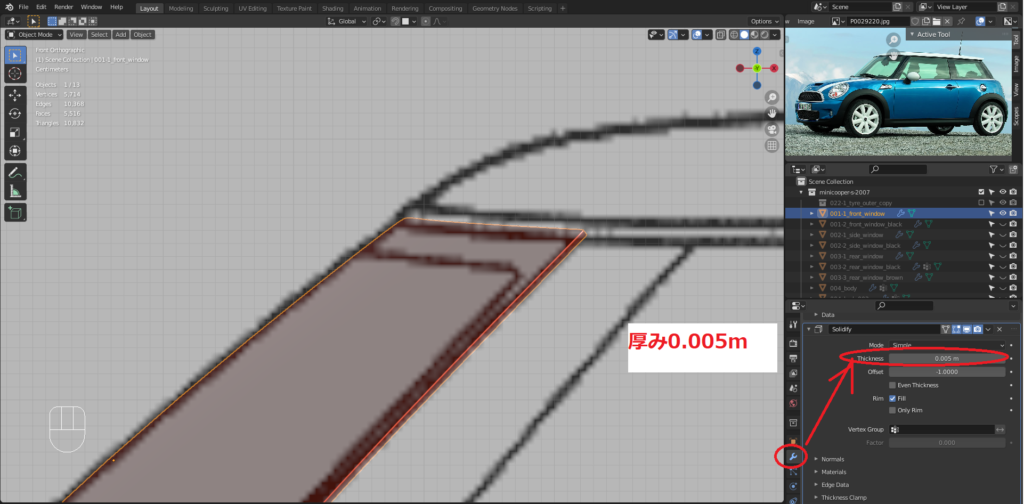
ベベルモディファイア
ボディのエッジを立てたい箇所に使います。
以下使用例です。エッジを立てたい箇所の辺を選択してベベルウエイトを1に設定します。


配列モディファイア
メッシュを複製して平面上や円形に並べるのに使います。
使用例1:ハニカムグリル
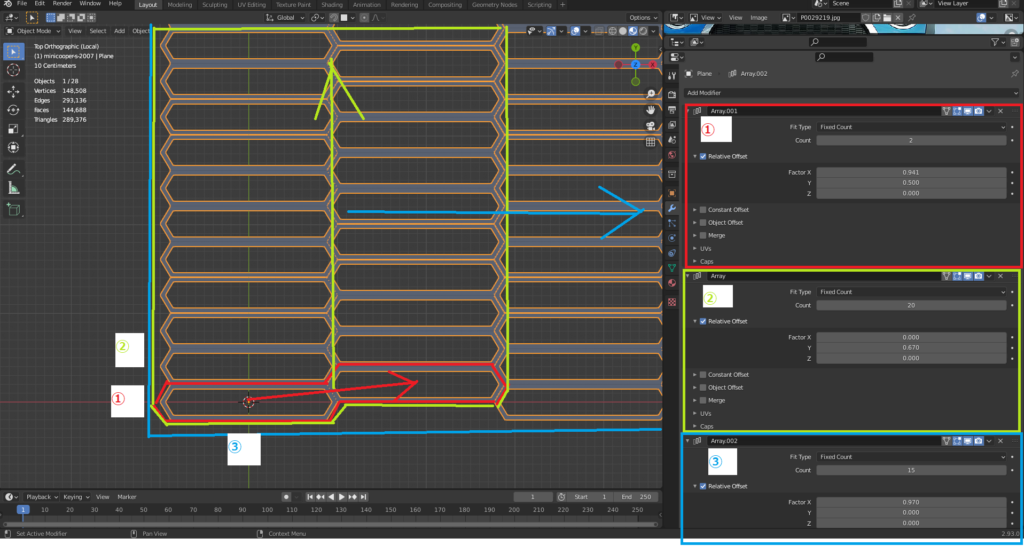
使用例2:タイヤ

ラティスモディファイア
グリルやエンブレムなどをボディに沿わせて変形させるのに使います。
ラティスを追加し、変形させる物体を取り囲むように配置します。
ラティスのプロパティから細分化します。

変形させるオブジェクトを選択し、ラティスモディファイアを追加します。

編集モードでラティスの頂点を動かすとそれに合わせてオブジェクトも変形します。
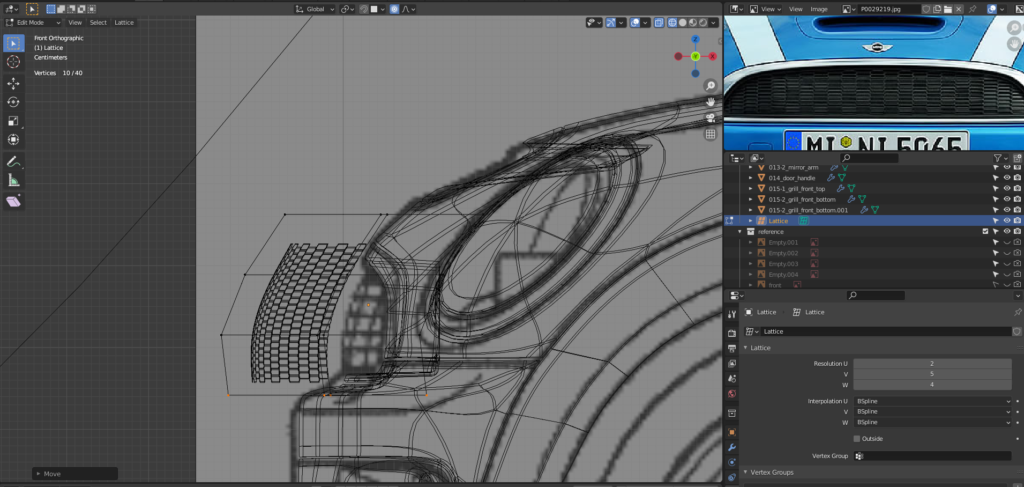
カーブモディファイア
オブジェクトをベジエカーブに沿わせて曲げるのに使用します。
以下はワイパーブレードでの使用例です。
広告
まとめ
カーモデリングで便利なショートカットキー/モディファイアをまとめてみました。
これから始める方のご参考になれば幸いです😊
関連記事
MINI Cooper S Part1 ボディのモデリング
MINI Cooper S Part2 外装パーツのモデリング
MINI Cooper S Part3 足回りのモデリング
MINI Cooper S Part4 内装(インテリア)のモデリング
MINI Cooper S Part4.1 インパネのテクスチャ/アニメーション作成
MINI Cooper S Part5 マテリアル&コンポジット設定
Part6 リグ作成&実写合成&効果音
街並み(East London)の背景モデリング
Blenderショートカットキー一覧
参考チュートリアル
以下のチュートリアル動画を参考にさせていただきました🙇
Buncho CGさん Blender Car Modeling Tips カーモデリング中級者向けTips【字幕あり】
便利なショートカットキー、モディファイアの使用方法を参考にしました。
広告










